
HomePod 是一款突破性的揚聲器,無論在哪裡播放,都能提供高品質的音訊體驗。它與 Siri 攜手,為您在家中探索和與音樂互動創造了一種全新的方式。它還能幫助您完成日常任務—只需語音即可。儘管 HomePod 音質出色,但蘋果對這款揚聲器的限制引發了不少爭議。由於 HomePod 由蘋果公司開發,它與 Apple Music 的兼容性更高。然而,Spotify 是全球最受歡迎的串流服務,而在 HomePod 上播放 Spotify 可能有點麻煩。在這裡,我們想教您如何在 HomePod 上輕鬆播放 Spotify。
Spotify 允許用戶透過 Spotify Connect 將其音樂串流到各種智慧音箱,包括 Sonos、Amazon Echo、Bose SoundTouch 等。但目前您無法使用此功能在 HomePod 上播放 Spotify。因此,您只能透過 AirPlay 將 Spotify 從 iPhone、Mac 電腦或 Apple TV 傳輸到 HomePod。或者,如果您在 iTunes 中收藏了您喜愛的 Spotify 內容,則可以輕鬆透過「音樂」或「Podcast」應用程式播放這些音樂文件,然後將音訊傳輸到 HomePod 音箱。
第 1 部分. 如何將 Spotify 音樂連接到 HomePod
蘋果的 HomePod 音質超強,但你知道嗎?它還能讓你在 Spotify 上盡情享受音樂。有了 AirPlay 1,你可以將 iPhone、iPad、Mac 甚至 iTunes 中的音樂無線傳輸到 HomePod。
對於桌面:
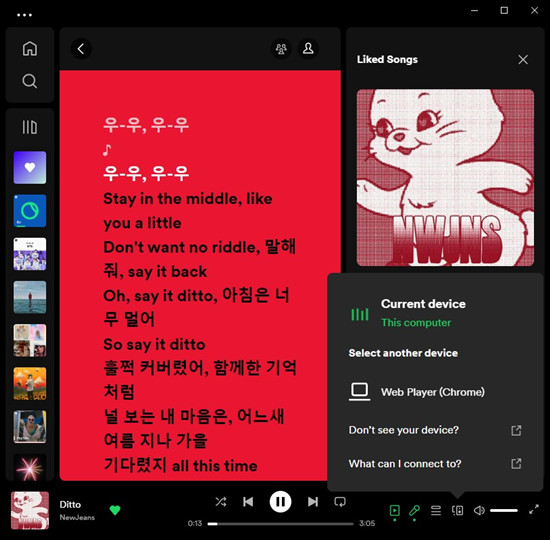
- 首先,確保你的 HomePod 和電腦連接到同一個 Wi-Fi 網路。它們需要成為好夥伴才能一起享受音樂。
- 啟動您的網頁瀏覽器並前往 Spotify 網路播放器或直接在您的電腦上啟動 Spotify 應用程式。
- 如果您尚未登錄,請輸入您的 Spotify 用戶名和密碼即可進入您的音樂世界。
- 在 Spotify 中尋找「可用裝置」選項。它就像你的音樂的 DJ 台。
- 點擊“可用設備”圖標,您應該會看到您的 HomePod 列在那裡,可能名為“客廳氛圍”之類的很酷的名稱。
- 選擇你最喜歡的歌曲、專輯或播放清單。點擊播放,讓音樂透過 HomePods 的超棒揚聲器盡情播放。
對於行動裝置:
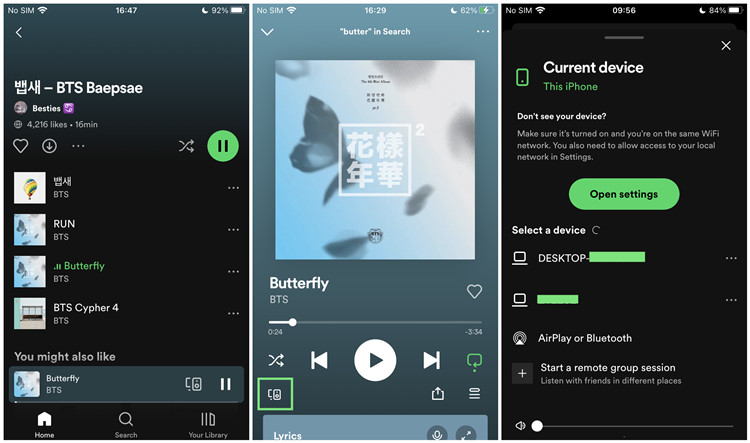
- 確保你的 HomePod 和 iPhone 或 iPad 連接到同一個 Wi-Fi 網路。它們必須是這場派對上的好夥伴。
- 解鎖您的 iPhone 或 iPad,找到 Spotify 應用程序,然後點擊開啟。
- 登入:如果您尚未登入 Spotify,請輸入您的詳細資料(使用者名稱和密碼)以進入您的音樂區。
- 在 Spotify 應用程式中尋找「可用裝置」選項。它通常是一個可愛的揚聲器或電視圖示。
- 點擊「更多設備」圖標,瞧!你的 HomePod 應該會彈出一個很酷的名字,例如「Chill Zone 揚聲器」。
- 選擇您喜愛的音樂、播放清單或播客。輕點“播放”,HomePod 便會播放 Spotify 的熱門歌曲庫,為您獻上美妙的歌聲。
請注意:
Siri 越來越有智慧了!現在,你可以讓 Siri 直接在 HomePod 上播放你的 Spotify 播放清單了。以下是巧妙的解決方法:
只需說“嘿 Siri,播放我的 Spotify 播放清單”,Siri 就會從您的 iPhone 或 iPad 啟動到您的 HomePod 的 AirPlay 會話。 雖然 Siri 的摯友仍然是 Apple Music,但這個巧妙的小技巧能讓你以 HomePod 的卓越音質欣賞你喜愛的 Spotify 音樂。雖然需要繞道 AirPlay,但你的音樂很快就會響起!
第 2 部分. 如何將 Spotify 音樂轉換為 HomePod
您可以輕鬆地透過 AirPlay 將音樂、視訊和遊戲從任何 Apple 裝置傳輸到 HomePod 揚聲器,但您無法更好地享受語音播放的樂趣。如果沒有 iTunes 和 Siri,這個重要的選項可能不再那麼完美。 iTunes 是 Siri 和 HomePod 的理想搭檔。您可以讓 Siri 播放 iTunes 資料庫中的任何音樂。如果您想更享受語音控制功能,可以將 Spotify 音樂傳輸到 iTunes 資料庫進行播放。
由於 Spotify 保護格式的限制,您無法直接在任何其他裝置或播放器上播放 Spotify 音樂。這對我們來說不是什麼大問題,因為我們可以藉助 ViWizard Spotify 音樂轉換器。它是一款專業且功能強大的音樂下載器,適用於免費和付費 Spotify 用戶。有了它,您可以下載 Spotify 音樂並將其轉換為多種常見的音訊格式,以便在任何地方播放。
請根據您的電腦作業系統選擇 Windows 或 Mac 版本的 ViWizard。我們將指導您如何從 Spotify 下載所需的音樂內容,並將其轉換為無 DRM 保護的音訊檔案。
- 以高達 15 倍的速度極快地下載 Spotify 歌曲、播放清單、播客和有聲讀物
- 將 Spotify 無損轉換為 MP3、FLAC、WAV、AIFF、M4A 和 M4B
- 讓您在任何裝置上不受限制地離線播放 Spotify 曲目
- 在 Windows 和 macOS 上無縫運行,支援內建的 Spotify 網路播放器
步驟 1將 Spotify 歌曲匯入 ViWizard
在電腦上啟動 ViWizard Spotify 音樂轉換器後,它會自動開啟 Spotify 應用程式。然後在 Spotify 中找到您喜歡的歌曲或播放列表,然後將其拖放到轉換器的介面上。或者,您也可以直接將 Spotify 音樂連結複製並貼上到轉換器主畫面上的搜尋框中。
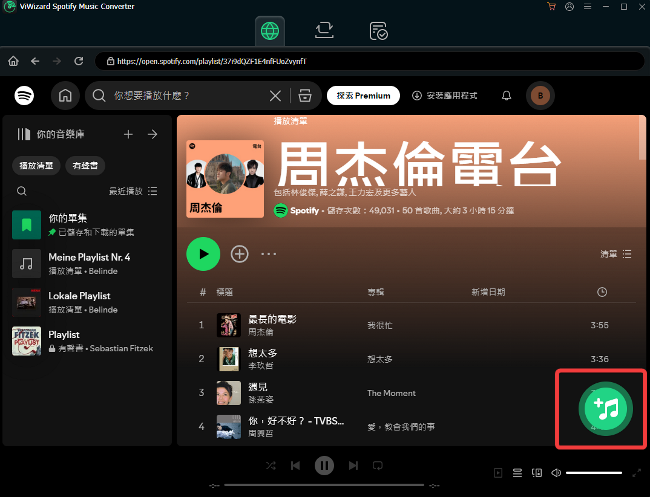
步驟 2設定 Spotify 的音訊偏好設定
將音樂成功載入到轉換器後,您只需單擊功能表列並選擇“首選項”即可。然後,系統會要求您選擇 Spotify 音樂的輸出格式。目前,它支援 MP3,AAC,M4B,WAV,M4A和 FLAC。您還可以調整位元率,取樣率和通道,以使音樂更加個性化。
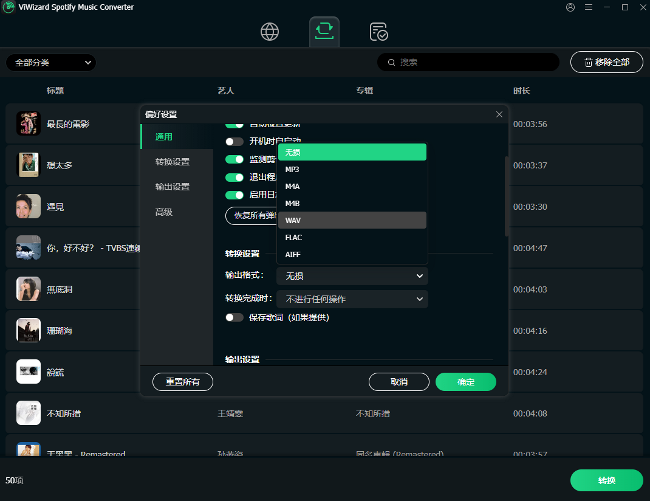
步驟 3將 Spotify 歌曲下載到 MP3
根據您的需求自訂設定後,您可以點擊右下角的「轉換」按鈕,開始將Spotify音樂轉換為MP3或其他格式。轉換完成後,您可以點擊歷史記錄資料夾來找到轉換後的音樂。
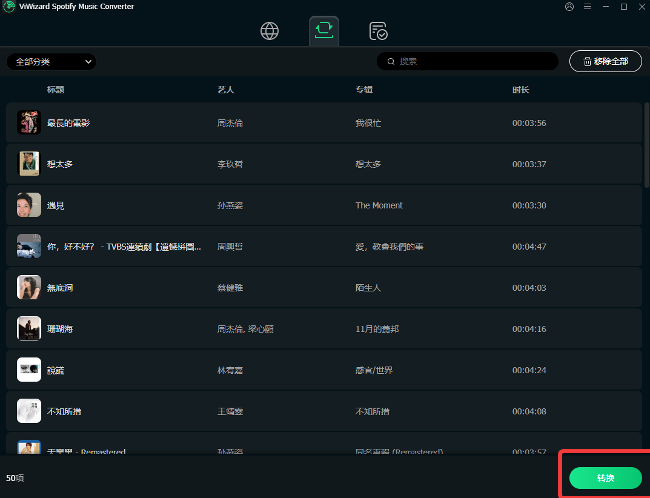
第 3 部分. 如何將 Apple Music 傳輸到 Spotify
現在,你已經在 Spotify 上建立了一個播放列表,想要在 HomePod 上盡情欣賞,以下教你如何操作。我們將指導你如何將這些 Spotify 音樂或播客傳輸到你的 iTunes 資料庫,以便在 HomePod 上無縫收聽。
步驟 1將 Apple Music 同步到 Spotify
- 點擊 iTunes 頂部選單中的「檔案」。
- 選擇“新增檔案”或“將資料夾新增至庫”。
- 在您的電腦上找到您下載的 Spotify 歌曲或播客。
- 選擇您要傳輸的檔案並點擊“開啟”。
- 使用 USB 連接線將您的 iPhone 或 iPad 插入電腦。
- 在 iTunes 中,找到您連接的裝置。
- 點擊您的裝置圖示以存取其設定。
- 在“設定”部分下尋找“音樂”以同步音樂檔案。
- 選擇“同步音樂”,然後選擇“同步整個庫”或“選定的播放清單、藝術家、專輯和流派”。
- 選取 Spotify 歌曲或播客旁邊的方塊。
- 點擊「應用」或「同步」即可開始將檔案傳輸到您的 iPhone 或 iPad。
步驟 2在 Apple Music 上查看 Spotify 音樂
- 如果您傳輸了音樂文件,請啟動「音樂」應用程式;如果您傳輸了播客,請啟動「播客」應用程式。
- 導航至“庫”,然後導航至“最近新增”或“已下載”。
- 在這裡您將看到剛從 iTunes 傳輸的所有 Spotify 歌曲或播客。
步驟 3透過 AirPlay 將 Spotify 音樂傳輸到 HomePod
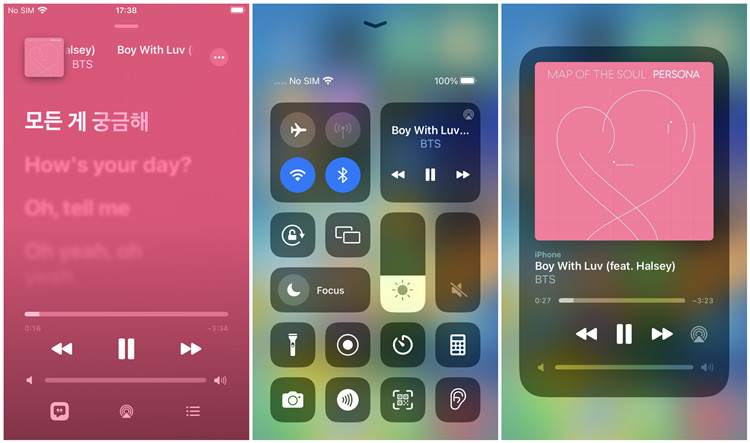
- 在您的 iPhone 或 iPad 上開啟「音樂」或「播客」應用程式。
- 開始在 HomePod 上播放您想聽的 Spotify 歌曲或Podcast。
- 點選播放控制項中的「AirPlay」圖示。它看起來像一個矩形,裡面有一個指向內部的箭頭。
- 你的 HomePod 應該會出現在選項中。點擊它即可連接。
- 您可以調整音量、跳過曲目,甚至將歌曲新增至佇列。
- 若要將歌曲新增至佇列,請觸碰並按住該曲目,然後選擇「播放下一首」或「播放上一首」。
- 坐下來,放鬆一下,讓你的 HomePod 用你最喜歡的 Spotify 節拍充滿整個房間。
額外提示: 如何修復 Spotify 無法在 HomePod 上播放的問題
但是,如果你的 Spotify 和 HomePod 播放不順暢怎麼辦?以下是一些快速修復方法,可讓你立即恢復音樂:
解決方案1:更新您的設備
確保您的 iPhone、iPad、Mac 或 Apple TV 運行的是最新版本的軟體。更新通常可以修復可能導致播放問題的錯誤。
解決方案2:重啟設備
有時重啟一下就能帶來意想不到的效果。試試先關機,然後再開啟你的 iPhone、iPad、Mac 或 Apple TV。
解決方案3:卸載並重新安裝 Spotify
如果 Spotify 應用程式似乎出現故障,請將其從您的裝置中刪除,然後從 App Store 重新下載。
解決方案4:更新 Spotify 應用程式
前往 App Store 檢查 Spotify 是否有可用的更新。保持應用程式更新可以避免相容性問題。
解決方案5:聯絡 Apple 支持
如果其他方法都失敗了,請聯絡 Apple 支援尋求進一步協助。他們擅長解決 HomePod 和設備問題。
結論
現在您已經了解如何在 HomePod 上播放 Spotify,接下來就可以快速收聽 Spotify 音樂了。但如果您想獲得更好的聆聽體驗,可以使用 ViWizard Spotify 音樂轉換器將 Spotify 音樂下載為 MP3 檔案。透過 ViWizard 程序,您不僅可以在 HomePod 上收聽 Spotify 音樂,還可以與朋友分享您喜愛的播放清單或 Spotify 歌曲。


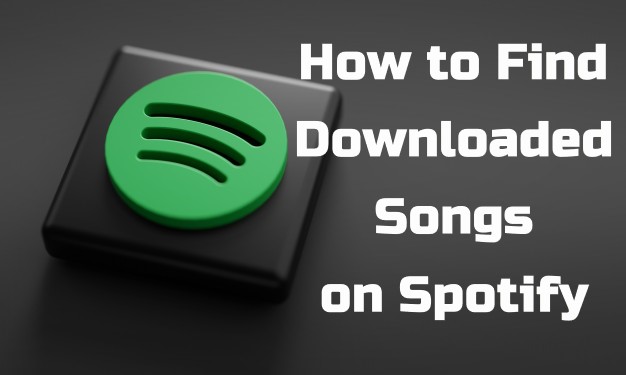

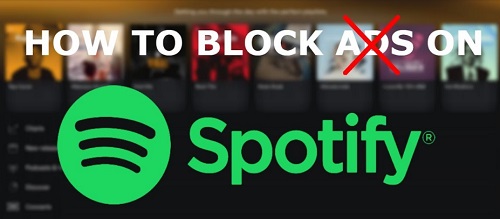

發表評論 (0)